概要
今回は、第一回で構築したConfluentのクラスタを利用しConfluent Control CenterにログインしてConfluent Replicator部分を確認してみたいと思います。
Confluent Control Centerにログイン
1.以下のURLでWebブラウザからコンフルエントコントロールセンターのGUIにアクセスします。
http://localhost:9021
Confluent Replicator は、コピー元 Kafka クラスターからコピー先 Kafka クラスターにデータをコピーします。コピー元とコピー先のクラスターは通常、異なるクラスターですが、このサンプルでは、コピー元とコピー先の Kafka クラスターは同じです。他のコンポーネントと同様に、Confluent Replicator にもセキュリティが構成されています。
1.Confluent Control Center(以下CCC) で、Replicator のステータスとスループットを表示します。

2.CCCのメニューにある「Consumers」を選択し、Confluent Replicator のスループットとレイテンシをモニタリングします。Replicator は Kafka Connect ソースコネクターであり対応するコンシューマーグループはconnect-replicator です。

5.CCCのメニューにある「Connect」を選択し、Settingsで右上の一時停止アイコンを押し、有効になるまで10秒間待ってReplicatorコネクターを一時停止します。これで、関連するコンシューマーグループの消費が停止します。
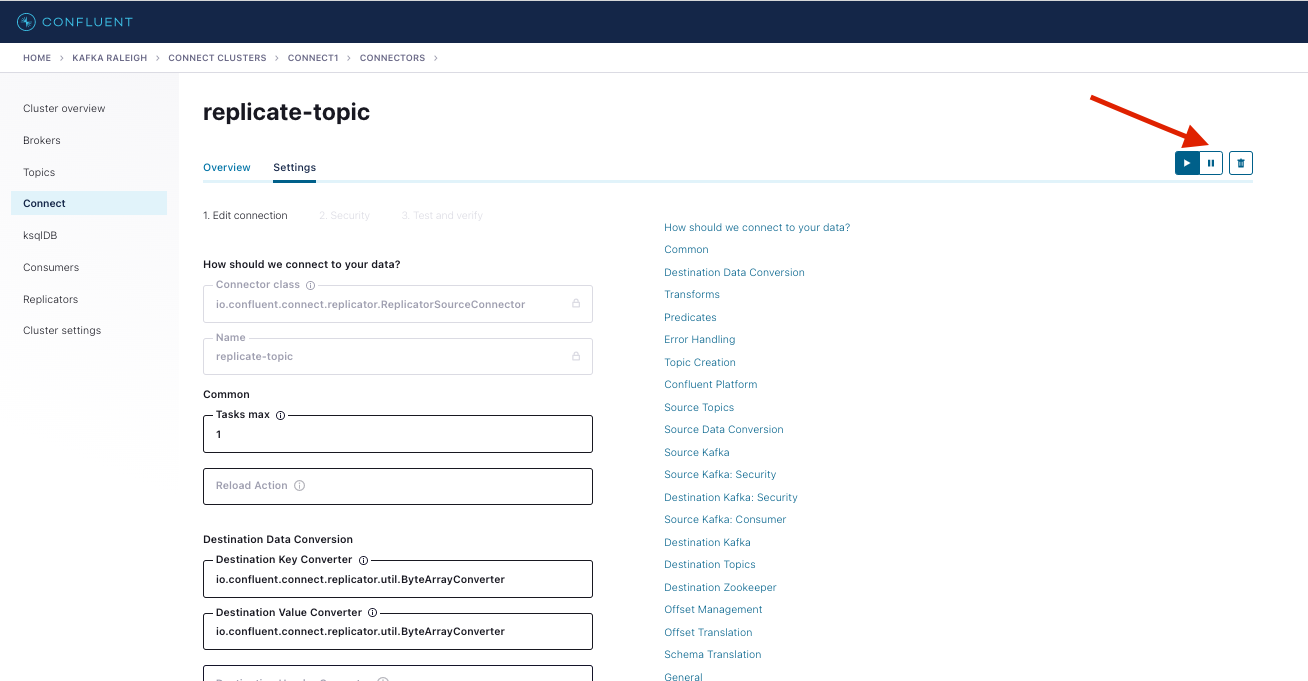
6.「connect-replicator」コンシューマーグループの消費が停止したのをCCCで確認します。

7.5.で一時停止したReplicatorコネクターを再起動します。
8.「connect-replicator」コンシューマーグループが消費を再開したことを確認します。ここでは以下の確認ができます。
・コンシューマーグループ「connect-replicator」が動作していなかった時間があるにもかかわらず、すべてのメッセージが配信済みとして表示されます。
・レイテンシはピークに達した後、徐々に減少します。これは生成したタイムスタンプに対して相対的であるためです。
今回も最後までお読み頂きありがとうございました!

